Bài viết này xin được giới thiệu cho các bạn đọc một chương trình làm thiệp điện tử “đa năng” mang tên Cool Music Card với chức năng nhúng hiệu ứng hình ảnh, âm thanh, flash thậm chí là cả video clip vào trong.
Sau khi kích hoạt chương trình, để bắt đầu tạo tấm thiếp điện tử “đa năng”, bạn hãy nhấn vào tùy chọn Create a new CoolMusicCard project, trong cửa số Create Application sẽ cung cấp cho các bạn các tùy chọn quan trọng được cung cấp trong tấm thiệp điện tử như: Background (giao diện nền cho tấm thiệp), Fly Album (chèn và tạo hiệu ứng hình ảnh cho tấm thiệp), Set Flash (chèn flash vào thiệp), Set Movie (chèn video clip vào thiệp) và set Frame (giao diện cuối của tấm thiệp).
Chọn xong, bạn hãy bấm OK rồi thực hiện theo các bước quan trọng sau.
Bước 1: Thẻ Backdrop
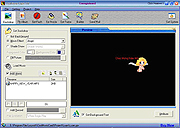 Đây là giao diện đầu tiên của tấm thiệp, tại đây bạn hãy nhấn vào tùy chọn Move Effect, rồi chọn vào một trong các hiệu ứng được cung cấp sẵn trong tùy chọn này để tạo các hiệu ứng động cho thiệp hoặc nhấn vào tùy chọn Fill Picture nếu chỉ muốn lấy các hình ảnh có trên máy bạn làm “nhân” cho tấm thiệp.
Đây là giao diện đầu tiên của tấm thiệp, tại đây bạn hãy nhấn vào tùy chọn Move Effect, rồi chọn vào một trong các hiệu ứng được cung cấp sẵn trong tùy chọn này để tạo các hiệu ứng động cho thiệp hoặc nhấn vào tùy chọn Fill Picture nếu chỉ muốn lấy các hình ảnh có trên máy bạn làm “nhân” cho tấm thiệp.
Bạn cũng có thể chèn thêm các hiệu ứng chữ trên khung nền tấm thiệp mở đầu này khi bấm vào tuỳ chọn Set Background Text hoặc một ca khúc mở đầu cho tấm thiệp khi bấm vào tuỳ chọn Add Music.
Bước 2: Thẻ Fly Album
 Đây là phần tiếp theo của tấm thiệp với chức năng chèn hình ảnh và tạo hiệu ứng slide show cho các bước ảnh bạn chọn. Để thực hiện, bạn hãy bấm vào tùy chọn Load Picture rồi chọn đến những tấm hình mà bạn ưng ý có trên máy bạn vào, sau khi chọn xong, các tấm hình này sẽ thể hiện thành một bảng danh sách cho phép bạn xem và duyệt qua.
Đây là phần tiếp theo của tấm thiệp với chức năng chèn hình ảnh và tạo hiệu ứng slide show cho các bước ảnh bạn chọn. Để thực hiện, bạn hãy bấm vào tùy chọn Load Picture rồi chọn đến những tấm hình mà bạn ưng ý có trên máy bạn vào, sau khi chọn xong, các tấm hình này sẽ thể hiện thành một bảng danh sách cho phép bạn xem và duyệt qua.
Ngoài ra, để tăng thêm phần đẹp mắt cho các tấm ảnh, bạn có thể tạo hiệu ứng chuyển ảnh khi bấm vào tùy chọn Effect, lồng khung cho từng tấm hình ở tùy chọn Add Picture Frame. Chọn xong, bạn hãy bấm vào tuỳ mục Full Reach để xem các bước ảnh ở dạng “toàn cảnh”, nhập số giây mà tấm ảnh sẽ được chuyển qua ở tuỳ chọn Picture Interval Time.
Bước 3: Thẻ Set Flash
 Đây là chức năng khá lý thú ở chương trình này mà ở các chương trình tạo thiệp điện tử khác không hề có với khả năng chèn Flash vào phần tiếp theo của tấm thiệp. Để khai thác chức năng này, bạn hãy bấm vào tùy chọn Load Swf, trong cửa sổ Open Flash, bạn hãy bấm vào System List rồi tìm đến những định dạng Flash có trên máy bạn vào, chọn xong bạn hãy bấm vào tùy chọn Add Flash để chèn chúng vào tấm thiệp của bạn. Để xem trước các file Flash có hoạt động tốt hay không, bạn hãy bấm vào nút Play để xem nhưng quan trọng là nhớ bấm vào tùy chọn Full Screen để các định dạng Flash luôn được mở dưới dạng toàn cảnh.
Đây là chức năng khá lý thú ở chương trình này mà ở các chương trình tạo thiệp điện tử khác không hề có với khả năng chèn Flash vào phần tiếp theo của tấm thiệp. Để khai thác chức năng này, bạn hãy bấm vào tùy chọn Load Swf, trong cửa sổ Open Flash, bạn hãy bấm vào System List rồi tìm đến những định dạng Flash có trên máy bạn vào, chọn xong bạn hãy bấm vào tùy chọn Add Flash để chèn chúng vào tấm thiệp của bạn. Để xem trước các file Flash có hoạt động tốt hay không, bạn hãy bấm vào nút Play để xem nhưng quan trọng là nhớ bấm vào tùy chọn Full Screen để các định dạng Flash luôn được mở dưới dạng toàn cảnh.
Bước 4: Thẻ Set Movie
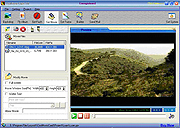 Nếu bạn muốn tấm thiệp điện tử của mình có thêm các đoạn video clip do chính bạn sưu tầm hoặc quay lại từ trong gia đình của mình thì có thể tạo thêm một trang tiếp theo cho tấm thiệp điện tử với những đoạn video clip có trên trong.
Nếu bạn muốn tấm thiệp điện tử của mình có thêm các đoạn video clip do chính bạn sưu tầm hoặc quay lại từ trong gia đình của mình thì có thể tạo thêm một trang tiếp theo cho tấm thiệp điện tử với những đoạn video clip có trên trong.
Để thực hiện, bạn hãy bấm vào tùy chọn Load Movie File rồi chọn những đoạn video mà bạn có ở trên máy mình vào (ở đây chương trình hỗ trợ cho các bạn các định dạng Video như: Mpg, asf, wmv, avi…).
Ngoài ra, để tăng thêm phần ấn tượng cho các đoạn video clip, bạn có thể chèn thêm các hiệu ứng chữ chạy là các lời chúc cho người nhận trong suốt quá trình video clip được phát bằng cách nhấn vào tuỳ chọn Welter Text, rồi nhập dòng chữ ở khung thoại phía dưới (bạn có thể nhập chữ có dấu bằng Font Unicode)
Bước 5: Thẻ Set Frame
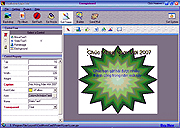 Đây chính là trang cuối cùng của tấm thiệp, tại trang này bạn có thể chèn vào một tấm hình làm nền và ghi vào các lời chúc sao cho thật ý nghĩa nhất để gửi tặng tới gia đình và bạn bè của mình. Để thực hiện, bạn hãy bấm vào tùy chọn From Image để chèn hình, tùy chọn Static Text để chèn các chữ tĩnh và Weller Text để chèn các chữ có hiệu ứng chữ động vào.
Đây chính là trang cuối cùng của tấm thiệp, tại trang này bạn có thể chèn vào một tấm hình làm nền và ghi vào các lời chúc sao cho thật ý nghĩa nhất để gửi tặng tới gia đình và bạn bè của mình. Để thực hiện, bạn hãy bấm vào tùy chọn From Image để chèn hình, tùy chọn Static Text để chèn các chữ tĩnh và Weller Text để chèn các chữ có hiệu ứng chữ động vào.
Bước 6: Thẻ Builder
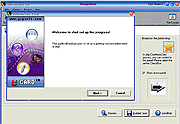 Đây là bước cuối cùng và cũng là bước qua trọng nhất là lưu lại các công việc mà bạn đã thực hiện ở trên lại thành file tự chạy (*.exe) để có thể dễ dàng gửi tặng cho bạn bè mình. Ngay sau khi bấm vào thẻ builder, bạn có thể bấm vào tùy chọn Preview để xem trước kết quả hoặc bấm ngay vào tùy chọn Builder(*.exe) rồi nhập tên và đường dẫn cần lưu lại để hoàn tất công việc.
Đây là bước cuối cùng và cũng là bước qua trọng nhất là lưu lại các công việc mà bạn đã thực hiện ở trên lại thành file tự chạy (*.exe) để có thể dễ dàng gửi tặng cho bạn bè mình. Ngay sau khi bấm vào thẻ builder, bạn có thể bấm vào tùy chọn Preview để xem trước kết quả hoặc bấm ngay vào tùy chọn Builder(*.exe) rồi nhập tên và đường dẫn cần lưu lại để hoàn tất công việc.
Lưu ý: Đây là một chương trình tạo thiệp đa chức năng mà ở mỗi bước đều có các chức năng chèn “Text” vào bên trong để bạn “thay lời muốn nói” . Ngoài ra, bạn cũng không cần nhất thiết phải thực hiện đầy đủ các bước mới có thể tạo được tấm thiệp mà chỉ cần thực hiện ở những bước mà bạn cho là cần thiết nhất, mỗi bước sau khi được bạn hiệu chỉnh sẽ tạo thêm một trang cho tấm thiệp sau khi được xuất thành file exe và đồng thời bạn cũng nhớ rằng việc nhúng quá nhiều hiệu ứng vào bên trong tấm thiệp cũng sẽ làm cho tấm thiệp bị “phình” ra rất nhiều.
Chương trình Cool Music Card hiện có phiên bản 3.6 với dung lượng 8.25MB, tương thích tốt với các hệ điều hành Windows 9x/Me/2000/Xp. Bạn có thể tải phiên bản dùng thử của chương trình này về từ địa chỉ: www.ycysoft.com/CoolMusicCard.exe
Thành Luân




Bình luận (0)